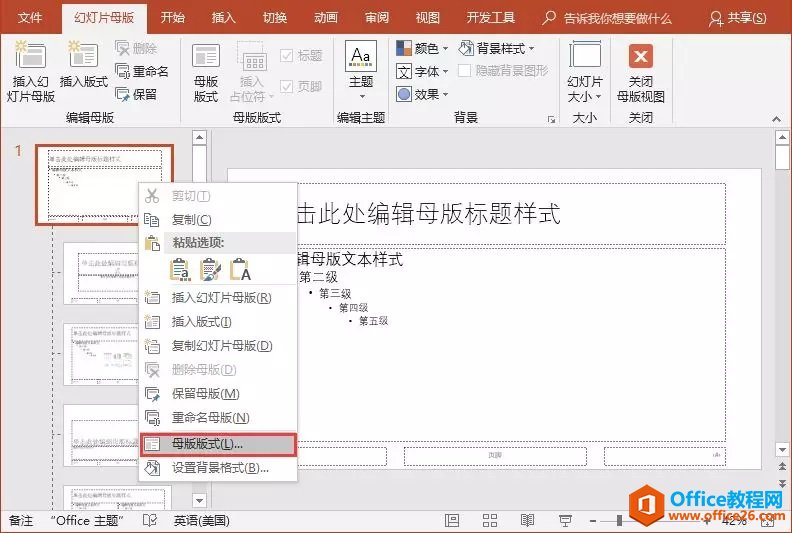...
Word文档很多情况下,页码不是从第一页开始,课程设计毕业设计文档都会用到。那么我们该怎么做呢?下面以“从第四页开始插入页码”为例,进行讲解。
一、添加页码
1、小知识:双击任意页的页脚或页眉区域,激活页眉页脚设计界面。双击文档正文区域,返回正文编辑界面。
2、双击任意页的页脚或页眉区域,激活页眉页脚设计界面。单击”页码“,选择“设置页码格式”,进入页码格式设置页面,选择要求的编码格式,起始页码设为“1”。



3、设置页码位置,这里我选择,页面底端居中位,点确定,就可以看到页码了。

二、页码分隔
1、要将第四页设置为起始页码,就得把页码从第三页与第四页之间分隔开。
2、将光标移动到第三页末尾,点击“布局“——“分隔符——“下一页(分节符)”。这样就把前三页和第四页以后分隔开,页码也就变了,注意看图!
Word怎么给图片添加好看的边框?
Word怎么给图片添加好看的边框?word中插入的图片没有边框,想要添加边框,下面我们就来看看word给图片添加边框的教程,需要的朋友可以参考下



3、选中第四页的页码,点击“链接到前一条页眉”,将链接关闭(关闭状态没有被按下)。

三、删除页码
1、保留第四页以后的页码,双击前三页任意页码,点击“页码”——“删除页码”,这样前三页的页码就被删除了,页码从第四页开始。更新目录查看页码变化!


相关推荐:
word2016怎么设置单独一页横向显示?
Word2016文档多页显示该怎么开启和取消?
Word2016怎么设置页边距? Word2016设置不同页边距的教程
4个Word小技巧,帮你搞定常见的编号
前两天,有位小伙伴留言问:如何快速去掉每段前的自动编号? 相信这个问题不止小可爱一人被难倒......别怕,我们今天就来聊一聊如何取消Word自动编号。 由于Word 默认带有自动编号功能,因此当我们在某一段输入带有编号的文字并按下回车键后,下一段的开始即会自作主张地给我们自动加上连续的编号。但是,许多时候我们根本